Wine環境のもとでMS WINDOWS版のEverNoteを動作させる!
DropboxのようにLinux版があったり、何か代替があったりすれば良いのですが、なかなかそうもいかない場合ももちろんあります。
例えばEvernotなんかはそうです。僕はテキスト整理、メモ、アイデア出しなどは、Evernoteなしでは成り立たないといっても過言ではないくらいです。
これはLinux版が存在しません。しかし、ブラウザー版があるので、一応クロスプラットフォームやノマドワーカーは実現できています。
しかしネット接続できない環境のことなどを考えると、オフラインGmailのようなローカルアプリケーションも欲しいところです。
それならばということで、Linux環境でWindowsソフトを動かす仮想Windowsエミュレータ、Wineを入れて、そのなかでEvernoteをインストールしてみたので報告します。
Wineを導入するといっても、「linuxBean」であれば最初から Wine 環境が整えられています。
最新版の「linuxBean」は「ライブCDの部屋」からダウンロードすると良いと思います。
http://simosnet.com/livecdroom/
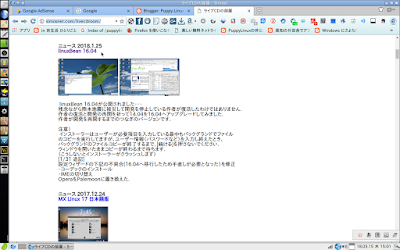
Wineをインストール!
「linuxBean」以外のubuntuベースのOSを使っている方もいらっしゃると思うので、Wineのインストールについても説明したいと思います。Wineのインストールは、とても簡単です。
システムー>システム管理ー>Synapticパッケージ・マネージャーで、「wine」を検索。リストに出てきた「wine」をダブルクリックすると、依存関係にあるパッケージとwine最新版と、合わせて3つがチェックされるので、「適用」でインストールするだけです。
Evernoteの最新版(3.5以降)は、.Netフレームワーク3.5が必要になってうまく動作しないという情報があったので、古いバージョンのEvernote 3.1.0.1225を導入しました。
旧バージョンのEvernoteは
OLDVERSION.com
からダウンロードしました。
Evernote_3.1.0.1225.exeのインストール!
1 Evernote_3.1.0.1225.exe を適当なフォルダに保存します。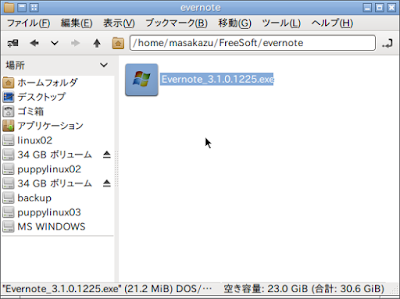
2 linuxBean の場合は、インストールしたい Windowsnのファイルを右クリックして「linuxBean Wineプログラムの実効」を選択します。
また、端末からダウンロードしたフォルダに入って、
wine .Evernote_3.1.0.1225.exe
とコマンドを実行しても大丈夫です。
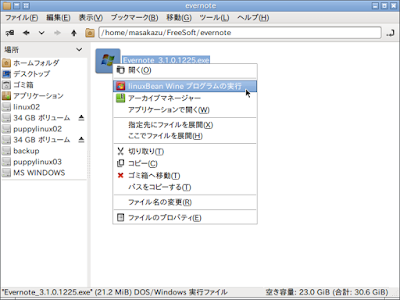
3 すると、Windowsのインストーラが立ち上がります。
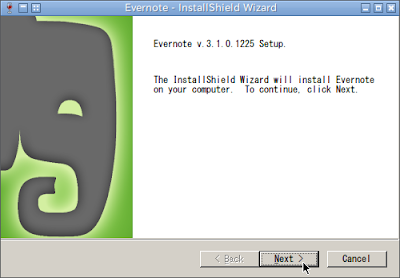
ここからはまったくMS WINDOWSのアプリケーションをインストールするのと同じです。
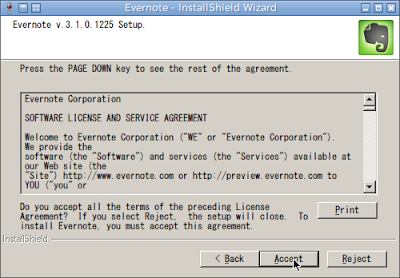
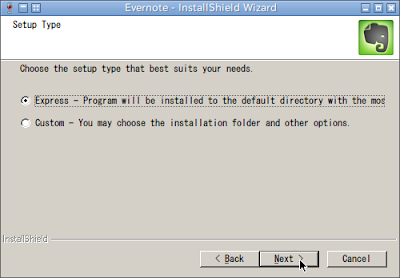
ここで、EVERNOTEのUSERNAMEとPassWordを求められます。
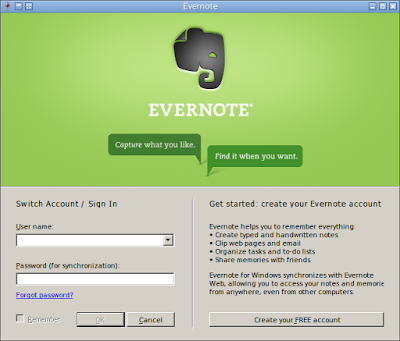
Evernoteが起動しました。
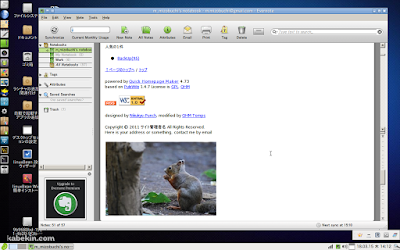
これで、ますます仕事の環境が整いました。
僕は仕事の効率化のために、linuxBeanのデスクトップ上に「Evernote」のショートカットを作成しています。
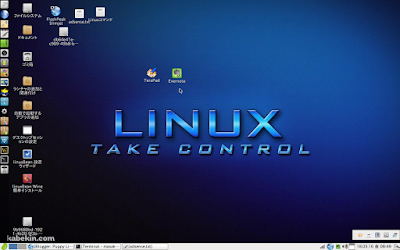
スポンサーリンク
スポンサーリンク












0 件のコメント :
コメントを投稿